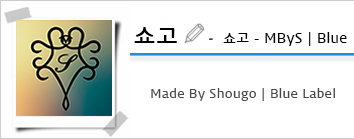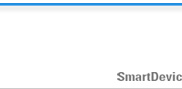PC와 스마트폰 사이에서 고뇌하는 당신에게..
삼성 사이드싱크와 WiFi Audio를 소개합니다

바쁘게 달려오면 올 한해도 이제 마지막을 향해 달려가고 있습니다. 그 덕분에 스마트폰도 무척 바빠졌습니다. 뜸했던 연락이 빈번히 찾아오고, 메신저도 쉴새 없이 울어댑니다. 자연스럽게 스마트폰으로 손이 가게 되는데, 사무실 안에서 일하고 있는 상황이라면 그 상황이 영 쉽지만은 않습니다.

업무에 몰두해야 할 시간에 PC 모니터에 눈이 아래로 떨궈지고 쉴새 없이 키보드를 두들겨야 할 손이 스마트폰을 만지작거리고 있다면 그다지 보기 좋지는 않겠죠? 물론 건강에도 좋지 않습니다. 언제나 머리는 똑바로 들고 바른 자세로 화면을 응시해야겠죠. 그렇다고 외롭다 울어대는 스마트폰을 봉인해놓을 수도 없는 노릇입니다. 갤럭시노트4 같은 패블릿 디바이스는 크기도 커서 숨기기도 곤란하죠.

오늘은 PC와 스마트폰 사이에서 고뇌하는 여러분을 위해 글을 적어볼까 합니다. 우선 소개 드릴 것은 ‘삼성 사이드싱크 3.0’입니다. 스마트폰의 화면을 그대로 PC나 태블릿으로 옮겨 볼 수 있고, 조작은 물론 전화까지 받을 수 있는 재미있는 재주입니다.

우선 앱을 설치해야겠죠? 사이드싱크 3.0은 ‘갤럭시 앱 스토어’와 ‘구글 앱 스토어’ 양쪽에서 다운로드 할 수 있습니다. 다만, 스마트폰에 설치가 끝났다면 <링크>를 통해 ‘PC용 사이드싱크’도 함께 설치해야 합니다. 만약 갤럭시 탭S와 같은 태블릿에서 사용하실 계획이라면, 태블릿에도 동일한 앱을 설치합니다. 다만, 오늘은 PC와 함께 쓰는 방법에 집중할 생각입니다.

사이드싱크를 연락하는 방법은 USB와 와이파이 연결, 두 가지가 있습니다. 와이파이는 같은 공유기에 연결되어 있다면 특별히 선을 연결하지 않아도 사용할 수 있어 편리하죠. 다만, USB에 견줘서 반응속도가 다소 느린 편입니다. 사무실 안에서 사용한다면, 충전도 함께할 겸, USB를 연결해놓는 편이 좋겠죠?

스마트폰에서 사이드싱크 앱을 실행시키고, PC에서도 마찬가지로 사이드싱크를 기동합니다. 그 뒤에 케이블을 연결하거나 와이파이를 이어주면, 모니터에 커다란 스마트폰과 함께 화면이 표시됩니다. 크기가 다소 크거나 작다면 일반 윈도우 창을 다루듯 조절할 수 있습니다.

모든 조작은 스마트폰에 전혀 손을 대지 않아도 좋습니다. 스마트폰의 앙증맞은 가상키보드가 아닌 키보드와 마우스로 조작할 수 있지요. 처음에는 다소 어색하지만 금세 익숙해질 수 있습니다. 더구나 훨씬 편리하죠. 게다가, 내파일 앱을 실행시키면 PC의 파일을 드레그하는 것 만으로 파일을 옮길 수 있습니다. 편리하죠?

가장 편리한 것은 메신저 이용입니다. SMS 문제메시지나, 텔레그램, 혹은 카카오톡같은 메신저를 손쉽게 다룰 수 있습니다. 이들 메신저는 PC용 프로그램이 따로 있긴 합니다만, 개인 PC가 아닌 경우 설치해놓기가 다소 모호할 수 있거든요.

스마트폰을 가로로 쓰고 싶다면 간단한 설정을 통해 바꿀 수 있습니다. 모니터에 표시된 스마트폰 왼쪽 위에 작은 화살표 버튼을 누르시면 됩니다. 몇 가지 옵션이 있는데, ‘모드 전환’과 ‘항상 위에’, ‘화면 회전’과 ‘캡처’, 그리고 ‘파일 검색’ 등으로 이뤄져 있습니다.
화면을 가로로 눕히고 싶다면 3번째 녀석을 클릭하면 되겠군요. 그 밖에 오른쪽에 달린 버튼을 통해 자세한 설정을 변경할 수 있습니다. 하지만 일반적으로 크게 손을 댈 부분은 보이지 않네요.

사이드싱크는 화면을 전송하는 일종의 ‘원격 제어’에 불과합니다만, 동영상을 시청하는 데도 부족하지 않습니다. 화질은 다소 떨어집니다만, 굼뜨지 않게 화면을 표시하지요. 스마트폰에 있는 영상을 PC로 옮기지 않고 바로 볼 수 있죠.

필요하다면, 전제화면으로 확인하는 것도 가능합니다. 그때에도 화질의 저하가 살짝 있을 뿐, 느리다는 느낌은 없지요. 다만, 소리는 그대로 스마트폰에서 흘러나오게 됩니다. 블루투스 이어셋 등을 이용한다면 더 편리하게 볼 수 있습니다. 어떤 상황에서 사용할지는 스스로 고민해보세요.

또 다른 편리함을 생각하자면, 인터넷 뱅킹 정도가 있습니다. PC에서 은행에 접속하려면 상당히 귀찮죠. 이것저것 설치할 것도 많고 어떤지 접속이 잘되지 않는 경우도 많습니다. 그럴 때 스마트폰의 스마트폰 뱅킹을 모니터로 불러와 사용한다면 좋겠죠. 특별히 설치할 프로그램도 없고, 마우스와 키보드를 사용하니 입력도 훨씬 편리합니다.

스마트폰으로 직접 일정을 관리하는 부분도 무척 편합니다. 요즘은 각종 디바이스를 동기화시켜 사용하므로 이런 방식을 고집할 이유는 없습니다만, 인터넷 창을 열고 캘린더에 접속해 입력하는 방식이 번거롭게 느껴진다면, 스마트폰을 직접 이용하는 것도 좋을지 모르겠습니다.

당연한 이야기입니다만, 스마트폰의 게임을 즐길 수도 있습니다. 동영상도 재생되는 마당에 불가능할 이유가 없죠. 다만 마우스만으로 조작해야 하는 상황인지라, 모든 게임을 원활하게 진행하기는 어렵습니다. 간단한 터치로 즐길 수 있는 게임이라면 전혀 문제 없지요.

어떤가요? 사이드싱크를 잘만 활용한다면 조금 더 편리하게 생활할 수 있을 것 같지 않은가요? 처음에는 다소 어색하고 불편해 보일 수는 있습니다만, 조금만 써보면 언제나 켜놓고 있는 자신을 발견할 수 있을 것으로 생각합니다.

마지막으로 한 가지 더 팁을 드리겠습니다. 사이드싱크와는 반대로, PC에서 나는 소리를 그대로 스마트폰에서 들을 수 있으면 좋겠다는 생각을 해보신 적 없으신가요? 블루투스 이어폰을 스마트폰에 연결했는데, PC의 저장된 음악 등을 들으려면 이어셋을 PC와 다시 페어링 시키거나, 음악 파일을 옮겨서 들어야 하죠.

‘WiFI Audio Wireless Speaker’라는 앱을 사용하면 간단히 해결할 수 있습니다. 구글 플레이에서 위 앱을 검색하거나 <이곳>을 클릭하세요. 그리고 사이드싱크와 마찬가지로 PC용 프로그램도 필요한데 역시 <이곳>에서 내려받으시면 됩니다.
PC용 프로그램을 실행시키고, 스마트폰에서 앱을 기동시키는 것으로 모든 준비는 끝입니다. PC에서 뭔가 음악을 재생시키면 그 소리가 그대로 스마트폰에서 흘러나오죠. 다만, 약간 딜레이는 있어서 동영상 등을 시청하기엔 다소 무리가 있을 것 같습니다.

사무실에서 언제나 열심히 일하고 계신 당신을 위한 팁은 여기까지입니다. 어쩐지 사장님이 보시면 별로 좋아하지 않을 것 같은 팁입니다만, 어디까지나 사용처를 결정하는 것은 여러분이니까요. 그러니까, 저는 나쁘지 않습니다. 아마도 말이죠.